
 hi
hi  English
English  Español
Español  中國人
中國人  Tiếng Việt
Tiếng Việt  Deutsch
Deutsch  Українська
Українська  Português
Português  Français
Français  Türkçe
Türkçe  한국인
한국인  Italiano
Italiano  Gaeilge
Gaeilge  اردو
اردو  Indonesia
Indonesia  Polski
Polski ट्यूब असिस्ट प्रो आपके YouTube अनुभव को बढ़ाने के लिए डिज़ाइन किया गया एक सॉफ्टवेयर है। यह आपके चैनल के प्रदर्शन पर गहराई से एनालिटिक्स प्रदान करता है, जिसमें दृश्य, पसंद, नापसंद, टिप्पणियां और ग्राहक शामिल हैं। ट्यूब सहायता के साथ, आप समय के साथ अपनी प्रगति की निगरानी कर सकते हैं और सुधार के लिए क्षेत्रों को इंगित कर सकते हैं। सॉफ्टवेयर आपके वीडियो को संबंधित खोज क्वेरी में प्रकट करने के लिए प्रासंगिक कीवर्ड और टैग प्रदान करता है और आपको खोज परिणामों में वीडियो रैंकिंग को ट्रैक करने में सक्षम बनाता है। ट्यूब असिस्ट प्रो आपके चैनल को विकसित करने में मदद करने के लिए विभिन्न प्रकार के YouTube स्वचालन सुविधाओं के साथ आता है:
सॉफ्टवेयर उपयोगकर्ता खाता डेटा को सुरक्षित रखने के लिए सुरक्षित प्रोटोकॉल को नियोजित करता है और अतिरिक्त सुरक्षा के लिए दो-कारक प्रमाणीकरण को सक्षम करने का विकल्प प्रदान करता है।
ट्यूब असिस्ट प्रो एक डेस्कटॉप एप्लिकेशन है जो विंडोज और मैकओएस के साथ संगत है। उपयोगकर्ताओं को एक Google खाता बनाना होगा और अपने YouTube चैनल को उससे लिंक करना होगा। स्वचालित कार्यों की प्रभावशीलता को बढ़ाने के लिए, जियो-ब्लॉकिंग को दरकिनार करें, और नेटवर्क सुरक्षा को बायपास करें, आप एक प्रॉक्सी को प्रोग्राम में एकीकृत कर सकते हैं। ट्यूब असिस्ट प्रो के साथ इष्टतम प्रदर्शन के लिए प्रमाणीकरण के साथ निजी प्रॉक्सी का उपयोग करने की सिफारिश की जाती है।
एक प्रोफ़ाइल बनाने के लिए और ट्यूब असिस्ट प्रो में एक प्रॉक्सी सेट करें, इन चरण-दर-चरण निर्देशों का पालन करें:
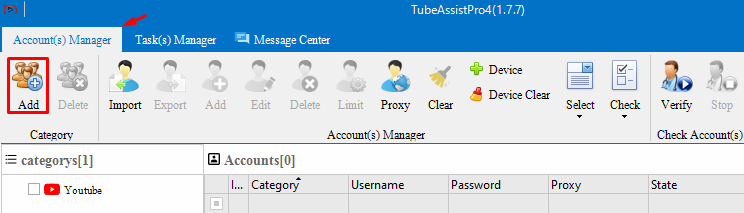
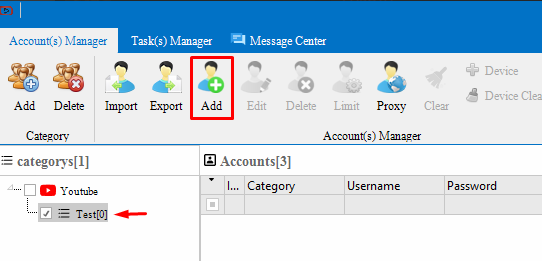
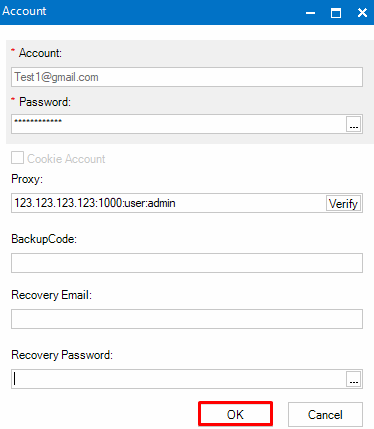
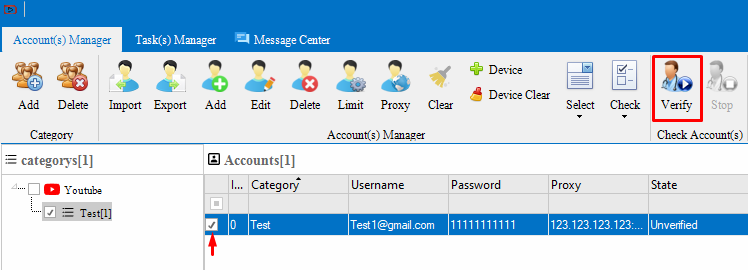
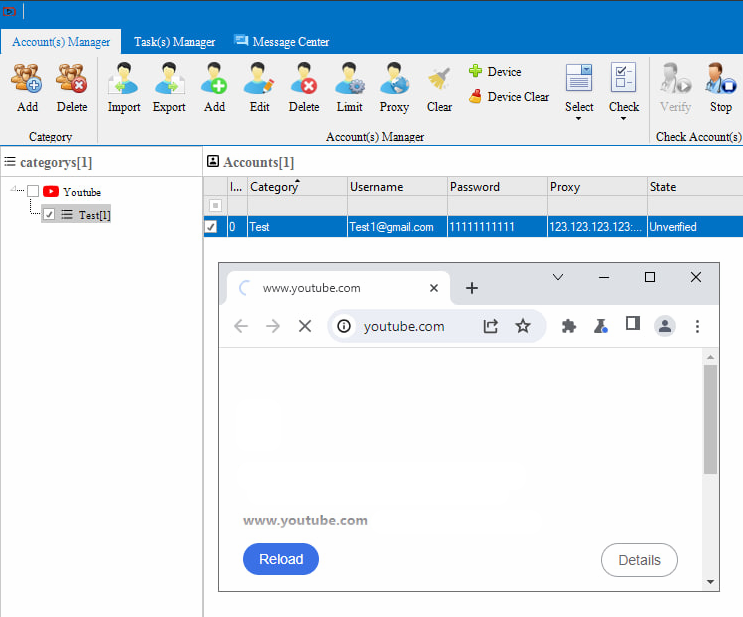
कई प्रोफाइलों को कुशलतापूर्वक प्रबंधित करने के लिए, आप ट्यूब असिस्ट प्रो में प्रॉक्सी सर्वर को आयात और लिंक कर सकते हैं। यहाँ एक विस्तृत गाइड है:
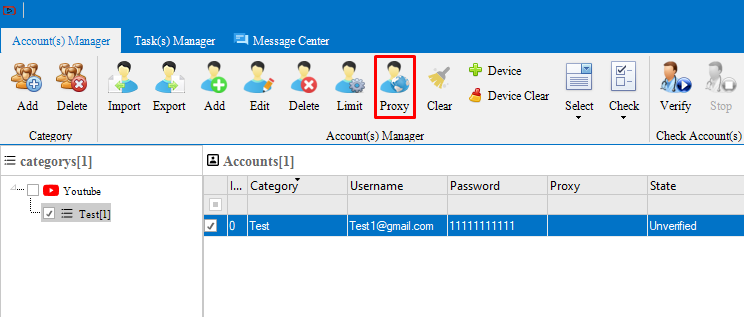
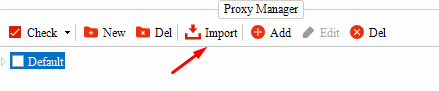
सुरक्षित प्रोफ़ाइल उपयोग के लिए, यह "यादृच्छिक बाइंडिंग प्रॉक्सी" चुनने की सिफारिश की जाती है। चयनित प्रॉक्सी और प्रोफ़ाइल को लिंक करने के लिए, उनके चेकबॉक्स पर टिक करें और "स्टार्ट बाइंडिंग" बटन पर क्लिक करें।
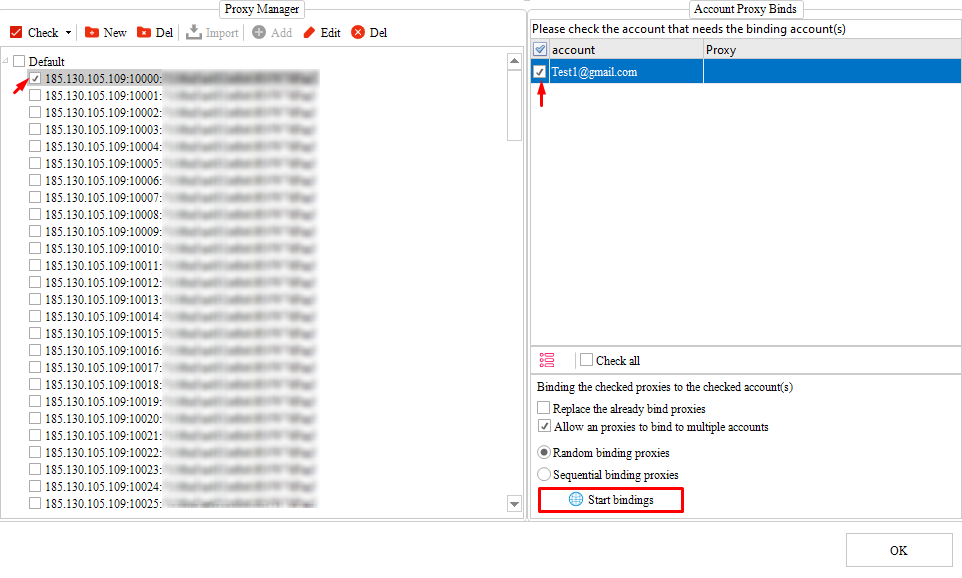
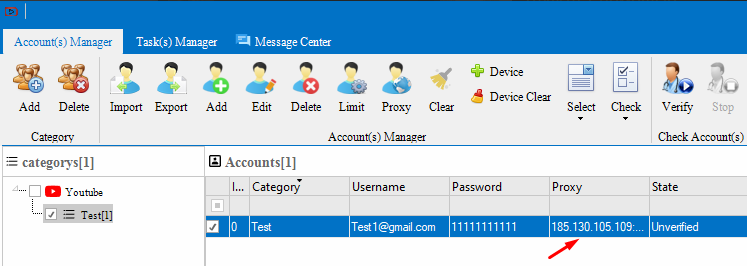
इस सेटअप को पूरा करने के साथ, आप YouTube चैनलों का प्रबंधन करते समय अपनी स्वचालन क्षमताओं में सुधार कर सकते हैं और ट्यूब असिस्ट प्रो में नेटवर्क सुरक्षा सुनिश्चित कर सकते हैं।
टिप्पणियाँ: 0